-
Abonnement - incwo
-
Configuration
-
- Comment afficher un compte bancaire sur une facture ?
- Comment ajouter des CGV sur les factures ?
- Comment configurer un taux de TVA par défaut ?
- Comment gérer deux marques commerciales ?
- Comment insérer le logo sur les documents commerciaux ?
- Comment modifier le nom de l'application ?
- Comment régler la devise par défaut ?
- Comment renseigner les mentions légales de mon entreprise ?
-
- Comment changer la photo de profil utilisateur ?
- Comment changer le mot de passe ?
- Comment configurer l'agenda incwo ?
- Comment désactiver un compte utilisateur ?
- Comment inviter des utilisateurs ?
- Comment modifier l'email de connexion à incwo ?
- Comment modifier un profil utilisateur ?
- Comment renvoyer le mail d'activation à un utilisateur ?
-
- Comment exporter des contacts ?
- Comment exporter des données sur incwo ?
- Comment exporter des factures ?
- Comment exporter des factures au format comptable ?
- Comment exporter les achats ?
- Comment exporter les affaires commerciales ?
- Comment exporter les bons de commande fournisseurs ?
- Comment exporter les bons de livraison ?
- Comment exporter les contrats ?
- Comment exporter les demandes de congés ?
- Comment exporter les devis ?
- Comment exporter les feuilles de temps ?
- Comment exporter les notes de frais ?
- Comment exporter les PDF et fichiers joints sur incwo ?
- Comment exporter les préparations des salaires ?
- Comment exporter les produits du catalogue ?
- Comment exporter les règlements ?
- Comment importer ses contacts et sociétés sur incwo ?
- Comment importer ses produits sur incwo ?
- Comment intégrer l'inventaire des produits ?
-
-
CRM
-
- Comment accéder au répertoire de contacts et sociétés ?
- Comment affecter un numéro client et fournisseur ?
- Comment ajouter des contacts et des sociétés ?
- Comment créer des listes de contacts ?
- Comment mettre à jour les coordonnées des tiers dans incwo ?
- Comment supprimer un échéancier client ou fournisseur ?
-
- Comment affecter une tâche à un collaborateur ?
- Comment déprogrammer une tâche ?
- Comment marquer une tâche terminée ?
- Comment modifier une tâche ?
- Comment planifier des tâches récurrentes ?
- Comment programmer des tâches ?
- Comment supprimer une tâche ?
- Comment transférer une tâche à un autre utilisateur ?
-
Ventes
-
- Comment ajouter un produit sur un bon de livraison ?
- Comment créer des modèles de bons de livraison ?
- Comment créer un bon de livraison ?
- Comment dupliquer un bon de livraison ?
- Comment imprimer un bon de livraison ?
- Comment modifier un article sur un bon de livraison ?
- Comment modifier un bon de livraison ?
- Comment rechercher un bon de livraison ?
- Comment supprimer un bon de livraison ?
- Comment transformer un bon de livraison en facture ?
-
- Comment ajouter des frais de port sur un devis ?
- Comment ajouter un produit du catalogue sur un devis ?
- Comment ajouter un saut de ligne ou un commentaire sur un devis ?
- Comment ajouter un sous-total sur un devis ?
- Comment ajouter une option sur un devis ?
- Comment ajouter une remise globale sur un devis ?
- Comment créer des modèles de devis ?
- Comment créer un devis ?
- Comment dupliquer un devis ?
- Comment faire une remise par article sur un devis ?
- Comment imprimer un devis ?
- Comment mettre à jour un devis ?
- Comment modifier un article sur un devis ?
- Comment rechercher un devis ?
- Comment saisir les prix TTC sur un devis ?
- Comment supprimer un devis ?
- Comment transformer un devis en bon de livraison ?
- Comment transformer un devis en commande fournisseur ?
- Comment transformer un devis en facture ?
-
- Comment afficher les coordonnées du factor sur les factures ?
- Comment afficher un compte bancaire sur une facture ?
- Comment ajouter des factures récurrentes ?
- Comment ajouter des frais de port sur une facture ?
- Comment ajouter un délai de paiement sur une facture
- Comment ajouter un produit sur une facture ?
- Comment ajouter un règlement client sur une facture ?
- Comment ajouter un saut de ligne ou un commentaire sur une facture ?
- Comment ajouter un sous-total sur une facture ?
- Comment ajouter une remise globale sur une facture ?
- Comment annuler un avoir ?
- Comment choisir l'index de la première facture émise sur incwo ?
- Comment configurer le lien de paiement Qonto sur les factures ?
- Comment créer une facture d'avoir ?
- Comment dupliquer une facture sur incwo ?
- Comment éditer une attestation fiscale services à la personne ?
- Comment envoyer une facture par mail à un client ?
- Comment établir des factures pour compte de tiers ?
- Comment faire une facture ?
- Comment faire une facture acquittée ?
- Comment faire une remise par article sur une facture ?
- Comment gérer une facture non recouvrable ?
- Comment gérer ventes et achats dans une autre monnaie ?
- Comment imprimer une facture sur incwo ?
- Comment modifier un article sur une facture ?
- Comment modifier une facture ?
- Comment payer une facture en ligne ?
- Comment personnaliser les numéros des documents commerciaux?
- Comment préparer des factures prévisionnelles ?
- Comment rechercher une facture ?
- Comment relancer des factures impayées ?
- Comment retrouver les factures impayées ?
- Comment saisir les tarifs en TTC sur une facture ?
- Comment supprimer un échéancier client ou fournisseur ?
- Est-il possible de modifier la date d'une facture dans incwo?
- Peut-on supprimer une facture dans incwo?
- Quelles informations pour éditer des factures aux normes ?
- Afficher tous les articles ( 7 ) Replier les articles
-
-
Achats
-
- Comment ajouter des frais de port sur un bon de commande ?
- Comment ajouter un produit catalogue sur une commande fournisseur ?
- Comment ajouter une remise globale sur un bon de commande ?
- Comment ajouter une remise par article sur une commande ?
- Comment créer des modèles de commandes fournisseur ?
- Comment créer un bon de commande fournisseur ?
- Comment dupliquer un bon de commande ?
- Comment imprimer un bon de commande fournisseur ?
- Comment modifier un article sur un bon de commande ?
- Comment modifier un bon de commande ?
- Comment rechercher un bon de commande fournisseur ?
- Comment saisir des prix TTC sur un bon de commande ?
- Comment supprimer un bon de commande ?
-
Produits
-
Stocks
-
- Comment annuler un mouvement de stock ?
- Comment automatiser la gestion des stocks dans incwo ?
- Comment faire les mouvements de stock par scan de code barres ?
- Comment gérer le stock des produits composés ?
- Comment gérer les assemblages de produits finis ?
- Comment gérer les stocks manuellement ?
- Comment intégrer l'inventaire des produits ?
- Comment préparer les expéditions par Picking code barres ?
- Comment suivre les mouvements de stocks ?
-
-
Reporting & BI
-
Caisse incwo-POS
-
- Comment ajouter des articles sur les tickets de caisse ?
- Comment ajouter des remises sur le ticket de caisse ?
- Comment ajouter un message ou des informations sur le ticket ?
- Comment éditer un ticket X ?
- Comment enregistrer le règlement sur le ticket ?
- Comment imprimer le ticket de caisse ?
- Comment lier un compte client à un ticket de caisse ?
- Comment mettre en attente un ticket de caisse ?
- Comment paramétrer les mentions obligatoires du ticket ?
- Comment supprimer des produits sur les tickets de caisse ?
- Comment ajouter un logo sur les tickets de caisse ?
-
Production
-
Ressources Humaines
-
Pré-comptabilité
-
- Ajouter des codes comptables produits par zone géographique
- Comment configurer les comptes de charges et immobilisations ?
- Comment importer les comptes de charges et immobilisations ?
- Comment régler les codes comptables de TVA ?
- Comment régler les codes comptables des clients et fournisseurs ?
- Comment régler les codes comptables sur les produits ?
-
-
Finances
Comment retrouver les factures impayées ?
Vous avez des factures non réglées par un client et vous voulez retrouver ces factures impayées pour y ajouter le règlement ?
Le logiciel incwo propose un menu dédié pour consulter, relancer et encaisser vos factures impayées.
Accéder à la liste des factures impayées
Pour visualiser la liste des factures impayées de vos clients, ainsi que connaitre les délais de retard, rendez-vous dans le sous-menu “Factures impayées” situé dans la fonction “Factures” du menu “Ventes”.
En cliquant sur “Rechercher”, un tableau s’affiche. Il présente tous les contacts et sociétés ayant des factures impayées et en attente de règlement.
Ce tableau tient compte des échéances de paiement planifiées sur les factures.
La colonne “Total à venir” affiche la liste des paiements à venir n’enregistrant pas encore de retard de paiement vis-à-vis des modalités de règlement définies sur la facture du client.
Les colonnes précédentes indiquent, pour chaque client, la valeur du montant en retard de paiement, ainsi que la durée de ce retard.
- En retard de moins de 30 jours
- En retard de 30 à 60 jours
- En retard de 60 à 90 jours
- En retard de plus de 90 jours
- Total en retard
Depuis ce tableau, 3 options :
- Consulter le livre du tiers
- Relancer par mail
- Ajouter un encaissement
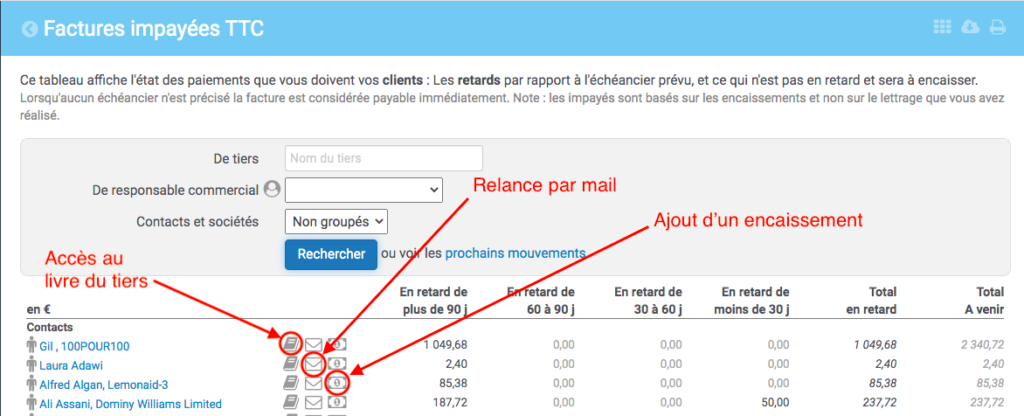
Consulter le livre du tiers pour le détail impayés
L’icône “Livre” renvoie directement vers le livre du tiers.
Le livre affiche pour chaque facture si elle est soldée ou non. La somme des factures impayées est calculée et affiche, en bas du tableau, le solde total restant dû pour le tiers client.
Sur le livre du tiers, sur la page d’ouverture, vous pouvez ainsi filtrer l’affichage pour retrouver uniquement les écritures en attente de règlement et visualiser ainsi les factures impayées. Pour cela, il faut sélectionnez dans le champ “type” : factures non soldées
Une fois sur le livre du tiers, vous pouvez accéder à
- l’information de solde globale du livre pour identifier le montant total des factures impayées
- L’ensemble des factures du client dont celle concernées par des impayées.
- La fiche du tiers, pour retrouver toutes les information administrative du contact et lui adresse un message
Pour entrer dans le détail de chaque facture impayée et visualiser le délais de retard ou les actions de relance déjà réalisées, deux options : soit en cliquant sur le numéro de facture, soit depuis la fiche du tiers (contact ou société), rendez-vous sur le bloc “Factures et avoirs liés”.
Relancer une facture impayée par email
L’icône “Enveloppe” offre une option d’envoi de factures par mail.
Toutes les factures du tiers en attente règlement, c’est-à-dire les factures impayées, sont alors proposées pour être relancées.
Pour cela, une fois que vous avez cliqué sur l’enveloppe, sur la page qui s’affichent :
- Cochez les factures impayées à relancer
- Réglez l’envoi des PDF, échéancier et lien de paiement
- Validez en cliquant sur “Continuer”.
Vous êtes dirigés vers la seconde étape pour composer le message d’accompagnement de votre relance de factures impayées. - Renseignez ensuite l’email destinataire
- Rédiger le message d’accompagnement de la relance ou faites appel à un modèle de document.
- Validez l’envoi en cliquant sur “Envoyer”
Votre client est relancé pour le règlement de ses factures impayées.
Ajouter un encaissement sur une facture impayée
L’icône “Billet” renvoie vers la page de saisie de nouveaux encaissements.
Depuis cette page, effectuez une recherche sur un compte client en particulier pour afficher toutes ses factures impayées.
Saisissez ensuite les règlements correspondants.
Aussi, par exemple :
Si le client vous a payé une somme globale, par exemple “1000€”, vous pouvez saisir la somme afin qu’elle soit dispatchée sur les factures à régler.
Validez ensuite en cliquant sur “Enregistrer”.

A noter : incwo propose une app pour effectuer vos relances de façon automatique : L’app “Relances factures automatiques“.
Cette app vous permet de composer votre programme de relance sur vos factures en retard de règlement.

